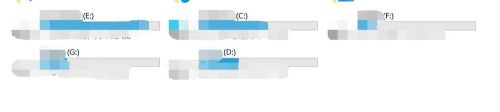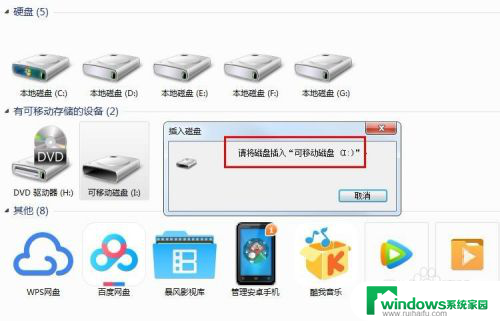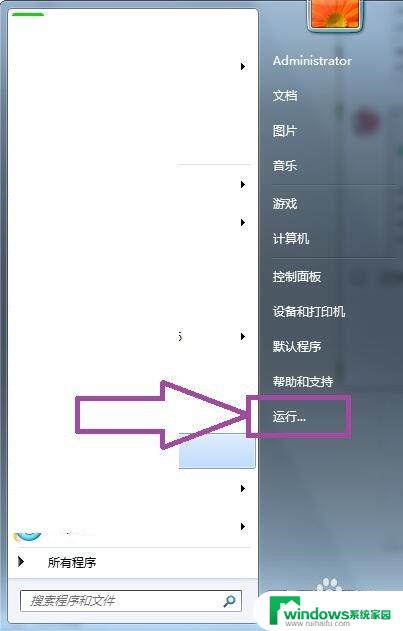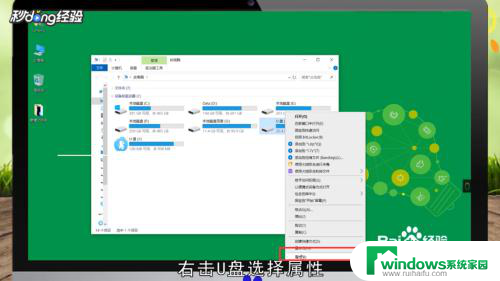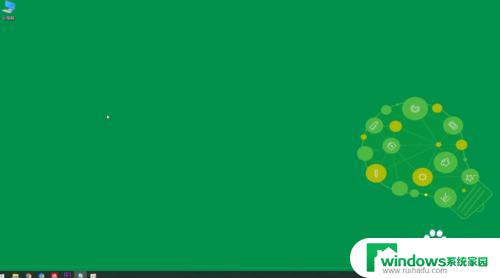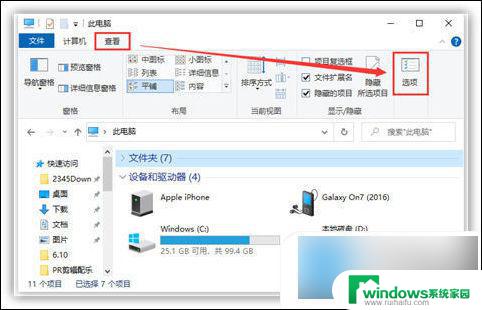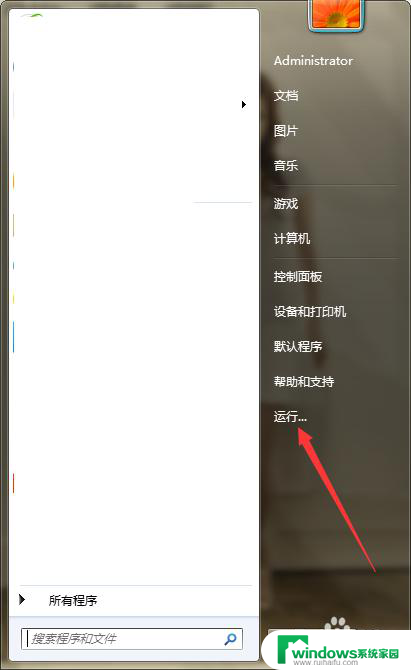windows读取不到u盘 U盘插入电脑但无法访问怎么解决
更新时间:2023-10-22 11:46:51作者:yang
windows读取不到u盘,在我们日常使用电脑的过程中,有时候会遇到一些问题,比如在Windows系统中插入U盘后,却发现电脑无法识别或访问,这个问题可能会让我们感到困扰,因为我们需要从U盘中读取或存储重要的文件。如何解决这个问题呢?在本文中我们将探讨一些可能的原因以及相应的解决方法,帮助您解决Windows无法读取U盘的困扰。
方法如下:
1.我们插入U盘发现电脑没有显示U盘。
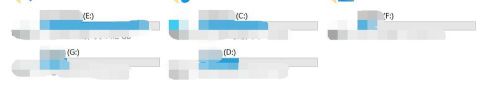
2.打开电脑,右键【管理】。
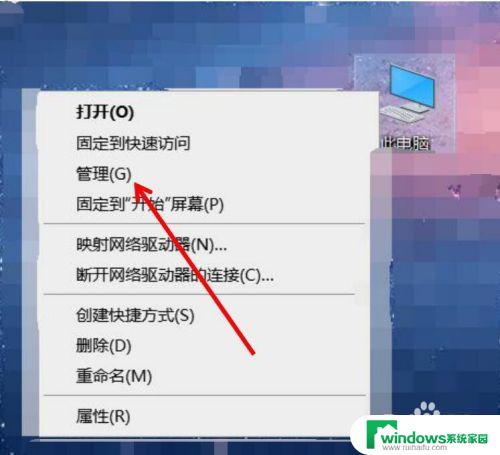
3.在管理中,点击【设备管理器】。
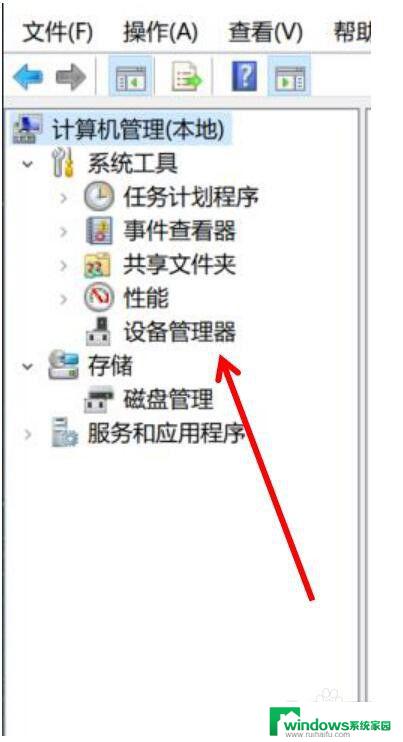
4.在设备管理器中找到【通用串行总线控制器】。
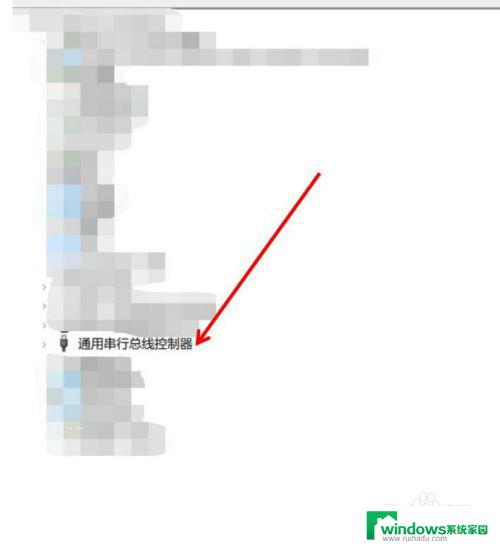
5.打开左边小箭头,找到【USB大容量存储设备】。根据自己U盘名字定。
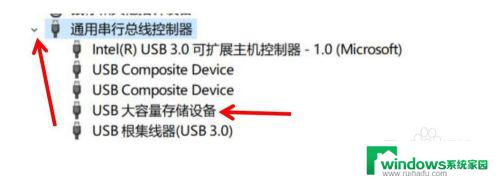
6.右键点击【卸载设备】,之后拔出U盘。再插入一次。
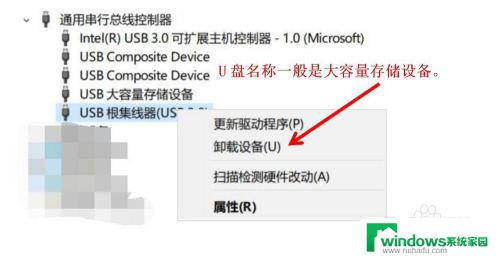
7.电脑又读取出U盘了。
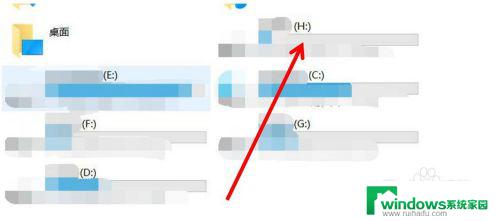
以上是有关Windows无法读取U盘的全部内容,如果您也遇到了相同的问题,请参考小编的方法来处理,希望这些方法可以对您有所帮助。